|
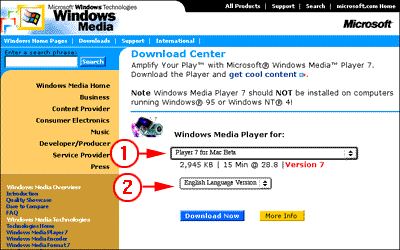
「Windows Media Player 7 β版」をダウンロードする場所へいきます。
URLは、http://www.microsoft.com/windows/
windowsmedia/en/download/default.asp。
(1)のところを、「Player 7 for Mac Beta」にします。
(2)のところを、「English Language Version」にします。
(2)の下にある青い部分、[Download Now]をクリック。
|
|
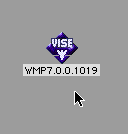
ダウンロードし終わると、
デスクトップ、または、所定のフォルダに、
「インストーラー」(青いヒシ形のアイコン)が現れます。
「インストーラー」がどこに置かれたか見つからないときは、
「コマンド」と「F」キーを同時押すと「検索」画面が出てきますので、
「WMP7.0.0.1019」と入力して検索してみてくださいね。
|
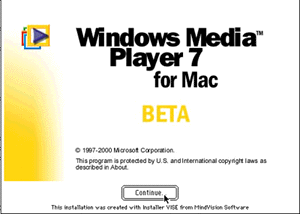
インストーラーのアイコンをダブルクリックすると、
この画面がでます。
[Continue]ボタンをクリック。 |
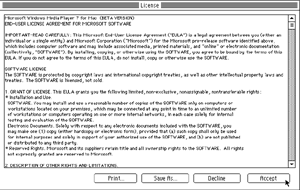
ライセンスについての説明です。
OKなら、[Accept]をクリック。 |
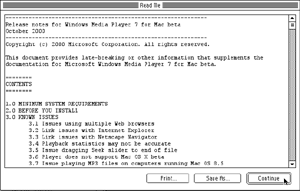
ソフトの説明文です。
OKなら、[Continue]をクリック。 |
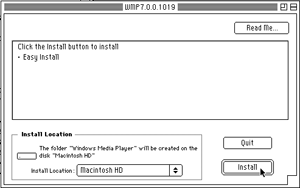
どこのハードディスクにインストールすればいいのか聞いています。
普通の場合は、[Install]をクリックするのであります。 |
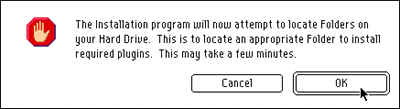
これから、インストールするけど、
ちょっと時間がかかるよ~と。申しております。
もしもバージョンの古い物がマックにある場合に、
[OK]をおしてしばらく待つと、↓に変わります。 |
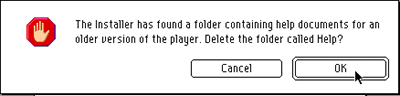
そのなかの[HELP]フォルダーをけしてもいいか尋ねています。
|
|
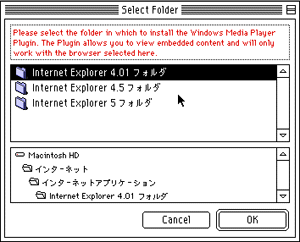
あなたのマック内にあるどのブラウザーに、
プラグインすればいいのか、尋ねています。
自分が使っているブラウザーを選択します。
(一つしかインストールされていない場合は、
一つしかブラウザーの名前はでません。)
[OK]を押せば、インストール完了。
|
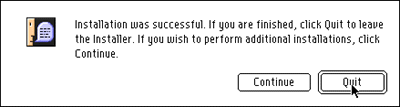
インストールが成功すると、↑このメッセージがでます。
[Quit]を押して、終了になります。 |



